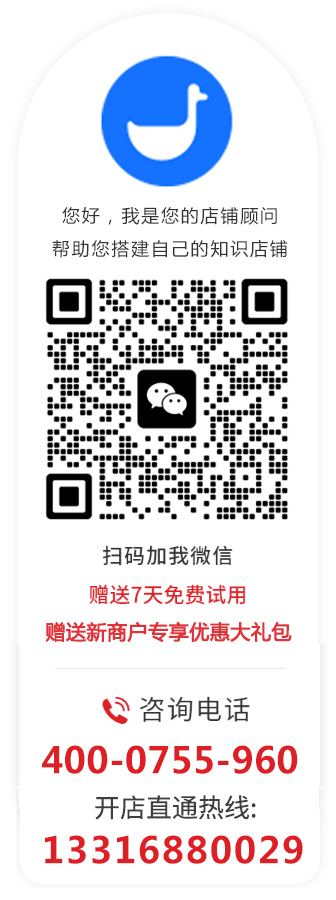一、 功能介绍
网页讲师端是用于小鹅通讲师在网页上进行直播的工具,适用于需要进行桌面共享、PPT课件展示、讲师露脸的场景;相比于电脑客户端,网页讲师端更加容易上手,操作更加简便。
PS:网页讲师端直播需使用谷歌浏览器,谷歌浏览器的兼容性更高,直播效果会更好哦!
二、使用目的
使用网页讲师端可方便地用网页进行直播,实现实时视频、课件&桌面共享等直播内容。
三、使用场景
网页端直播适用于需要桌面共享、PPT课件展示,并与学员进行实时视频直播的场景。
四、操作路径
商家端:商家后台 → 直播 → 去直播 → 电脑上讲课 → 网页端
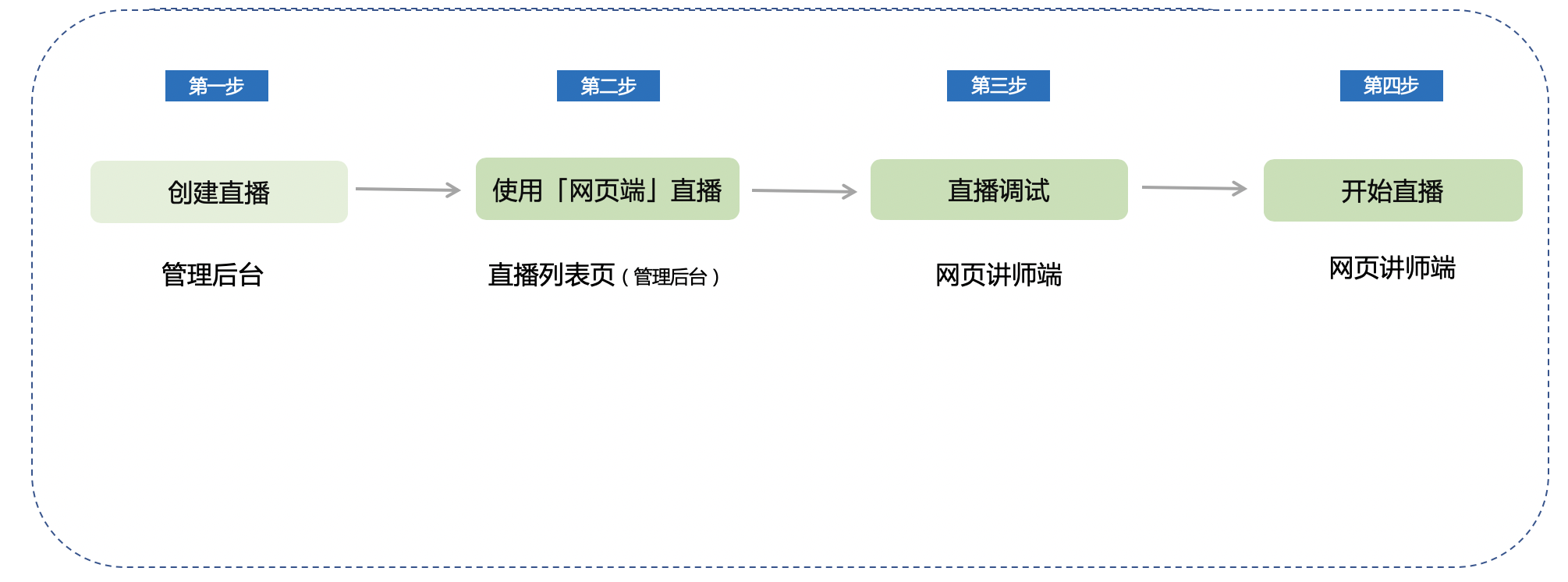
五、使用教程
第一步 创建直播(管理后台)
1、进入管理后台-新建直播
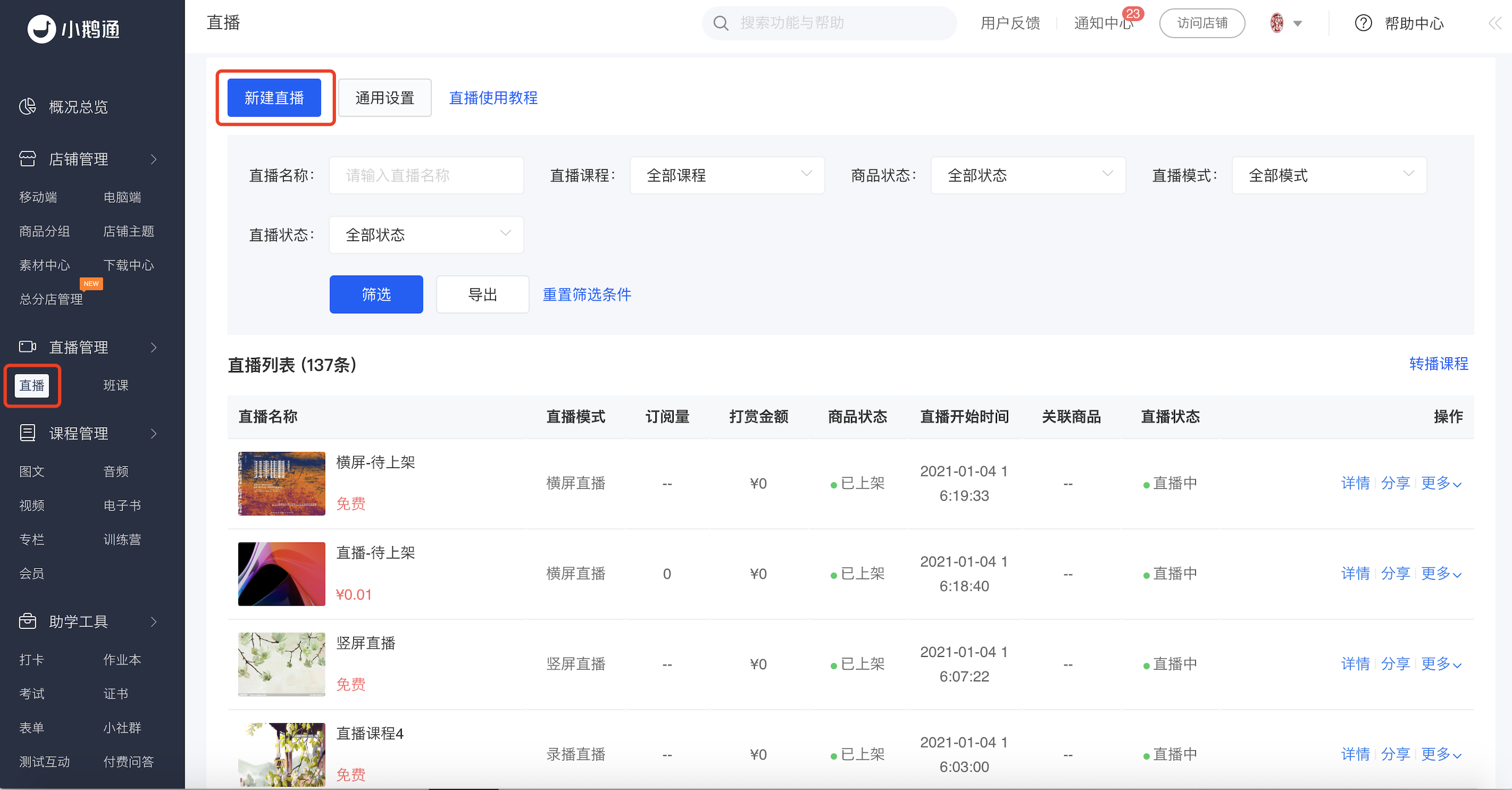
(管理后台)
2、填写直播信息和讲师设置,点击保存按钮完成直播创建
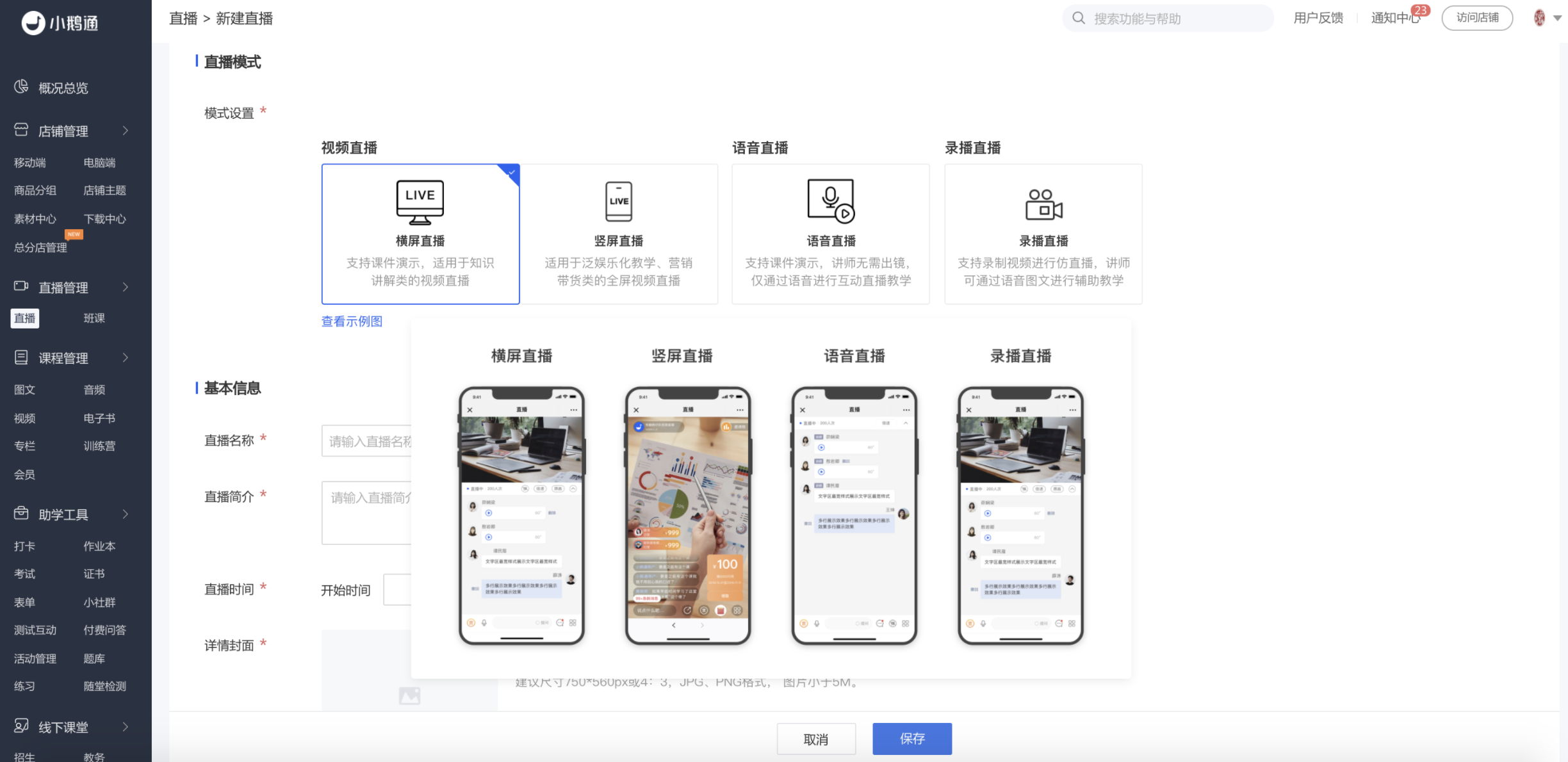
(直播创建页)
第二步 创建完成后,点击「去直播」(管理后台)
1、 点击「去直播」

(创建完成页)
2、 选择「网页端」进行直播(管理后台)
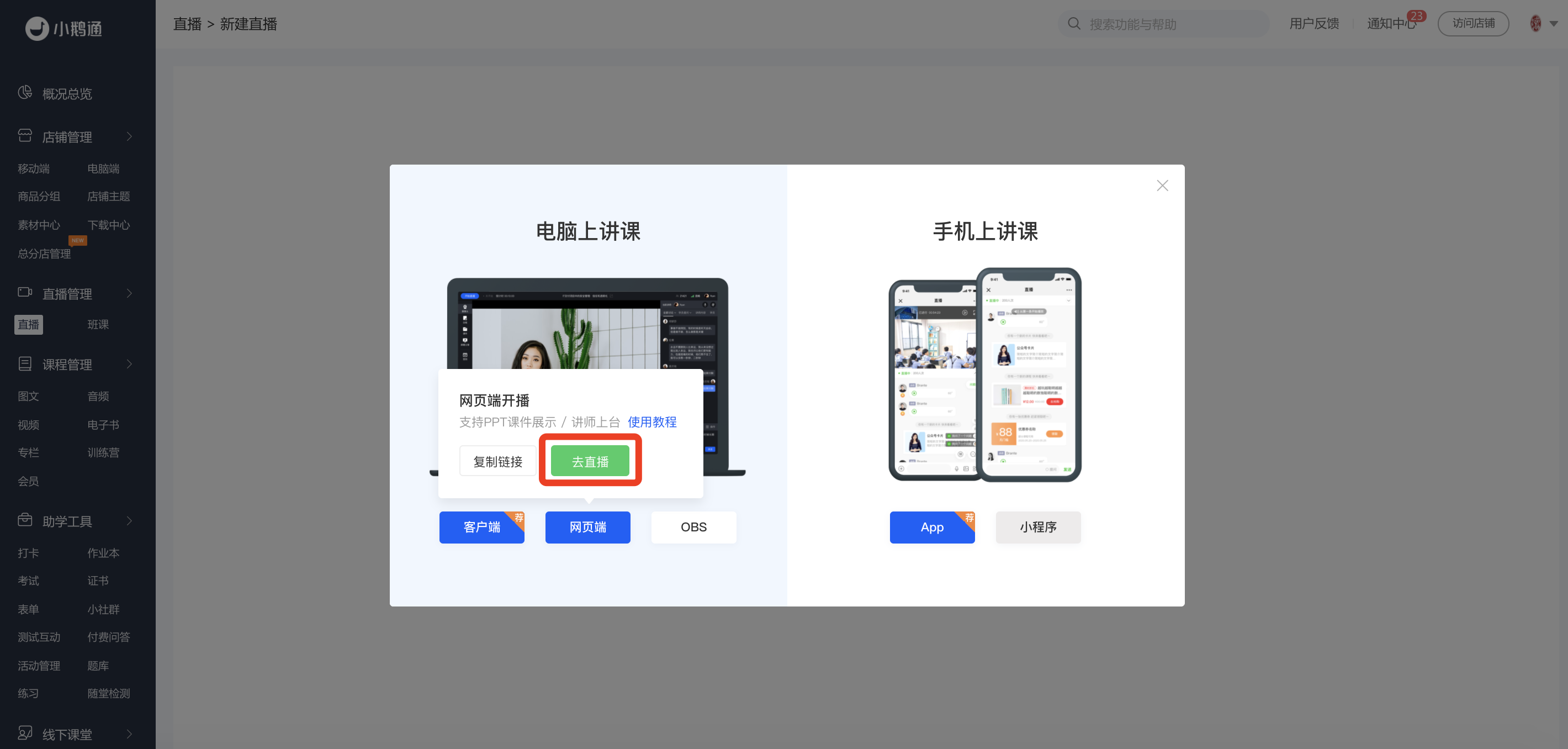
(直播方式选择页)
第三步 进入网页讲师端,进行直播直播调试(网页讲师端)
1、 进入直播间后,按照提示,检查自己的摄像头以及麦克风是否正常

(直播讲师端)
2、 可提前上传相关课件PDF
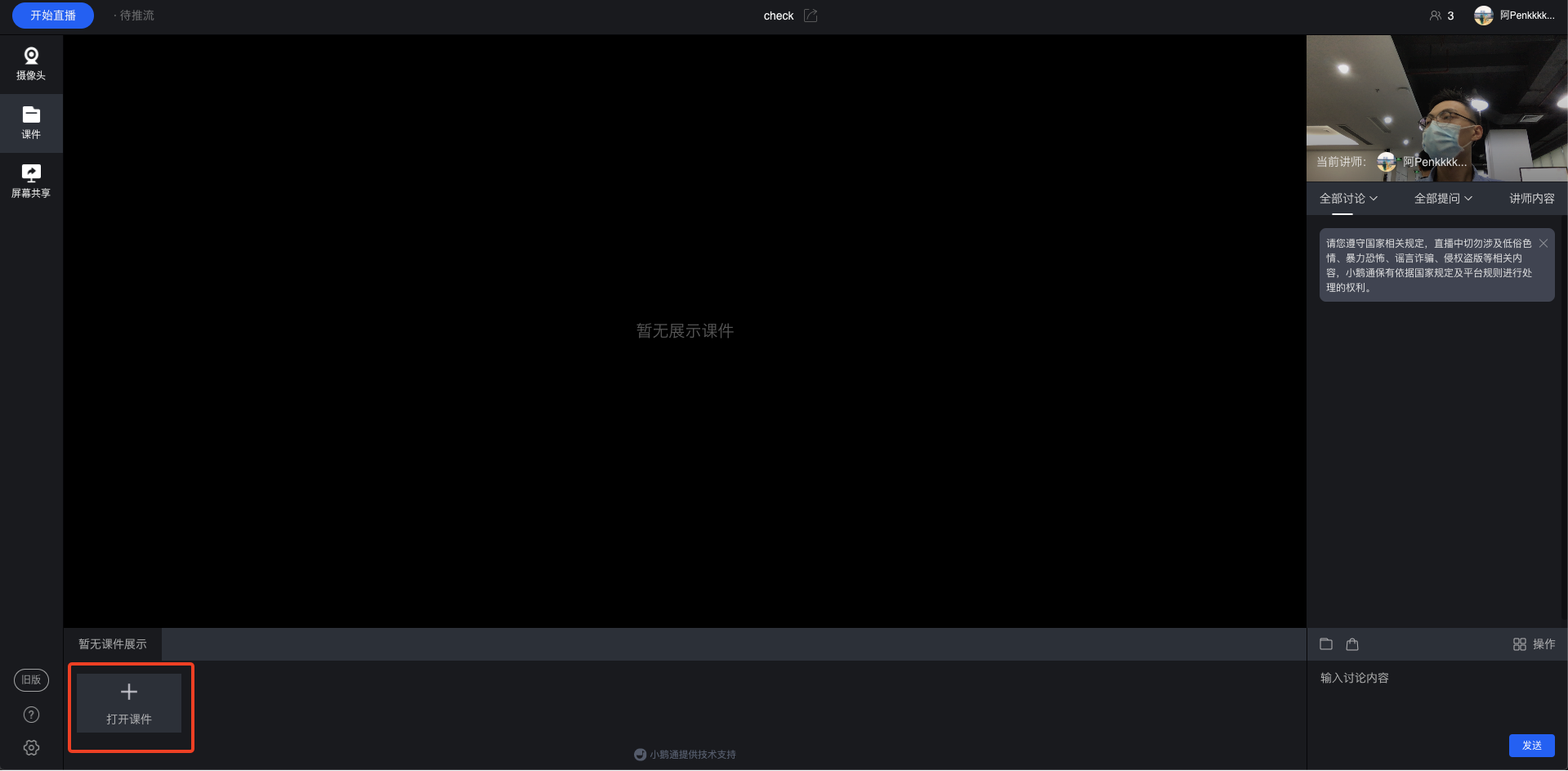
(直播讲师端)
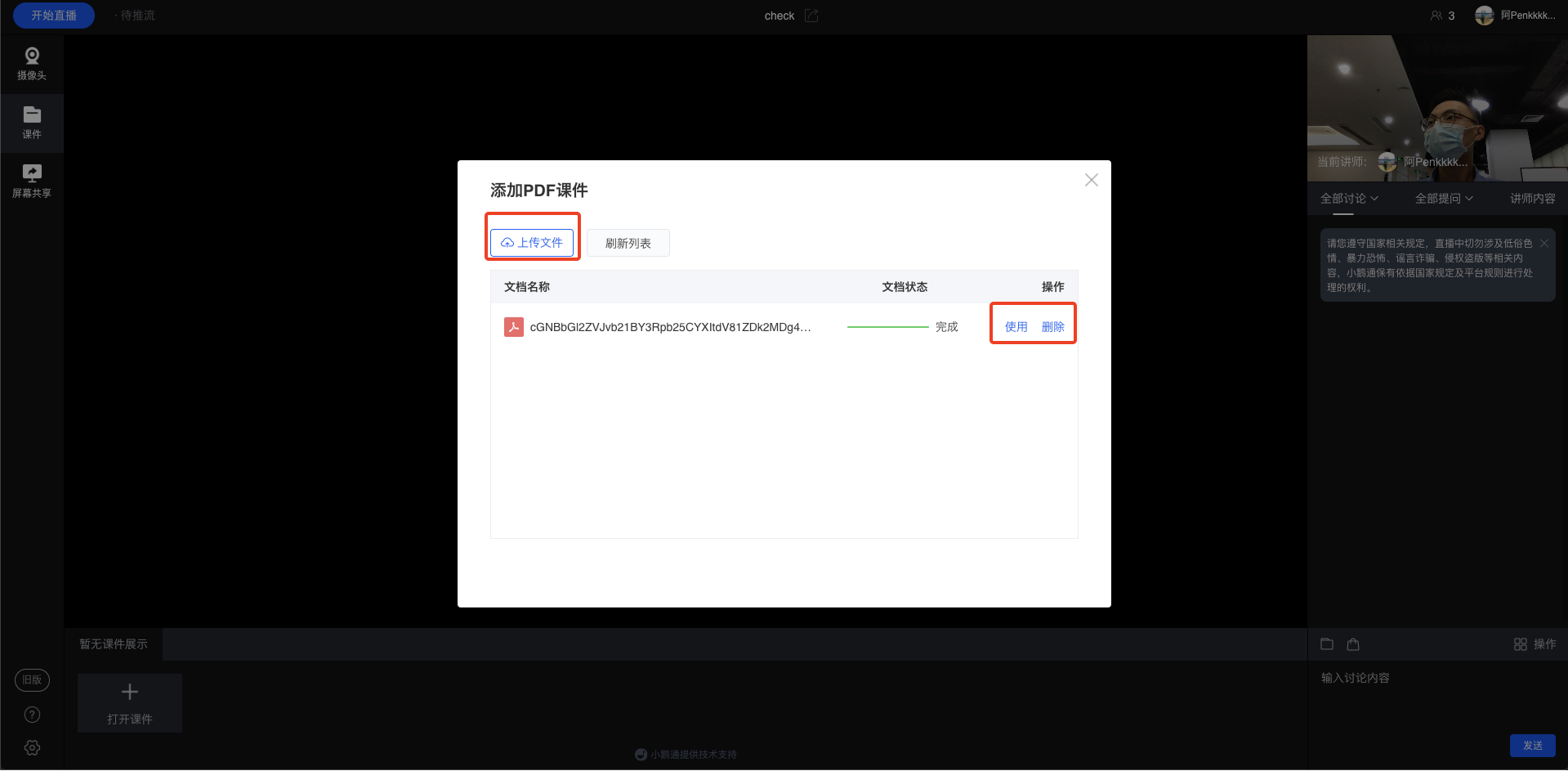
(课件管理页)
第四步 进行直播(网页讲师端)
1、设备以及课件上传后,点击左上角「开始直播」,直播就开始了
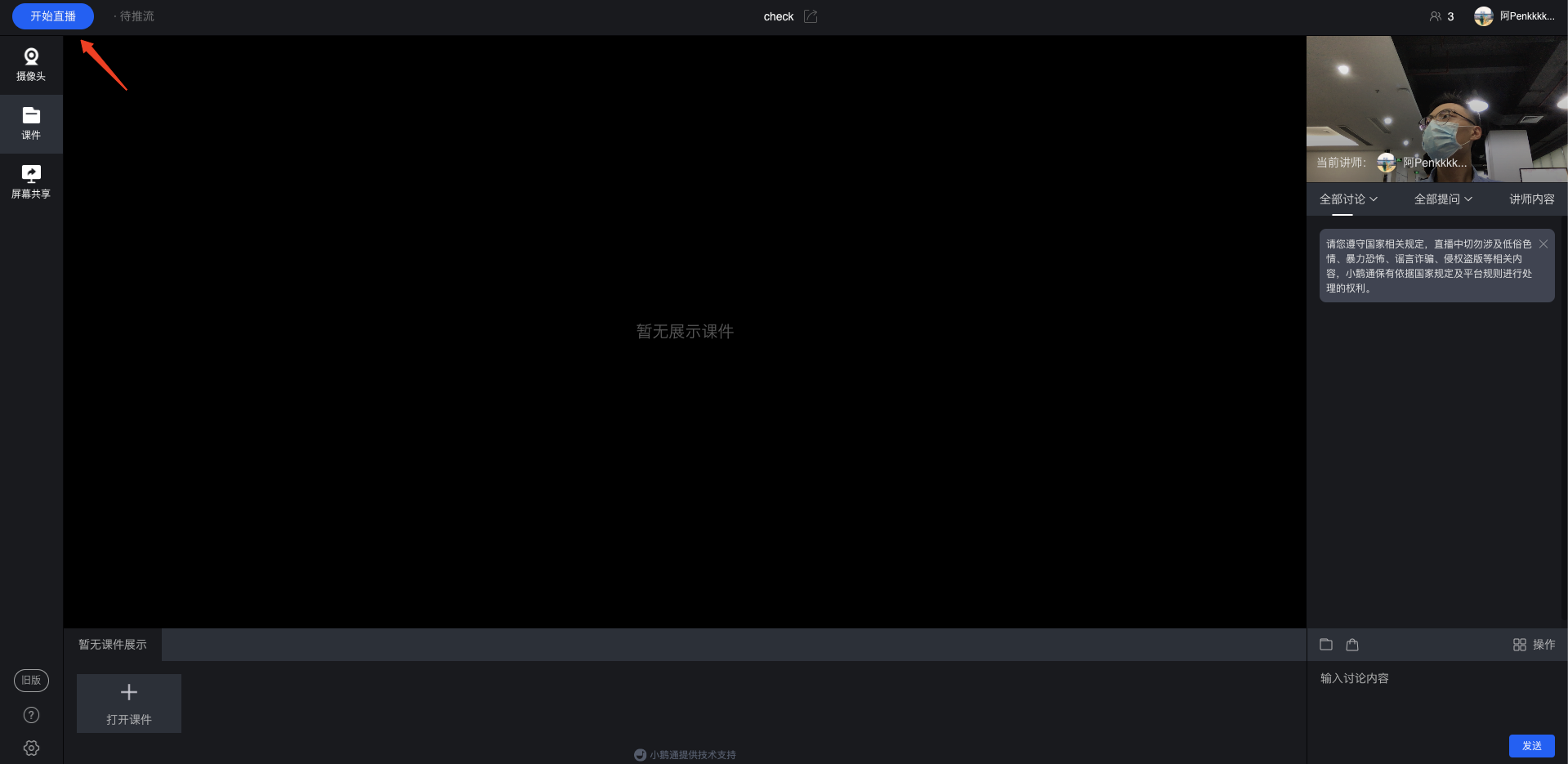
(直播讲师端)
2、点击左侧的「摄像头」、「课件」&「屏幕共享」可随时切换直播模式
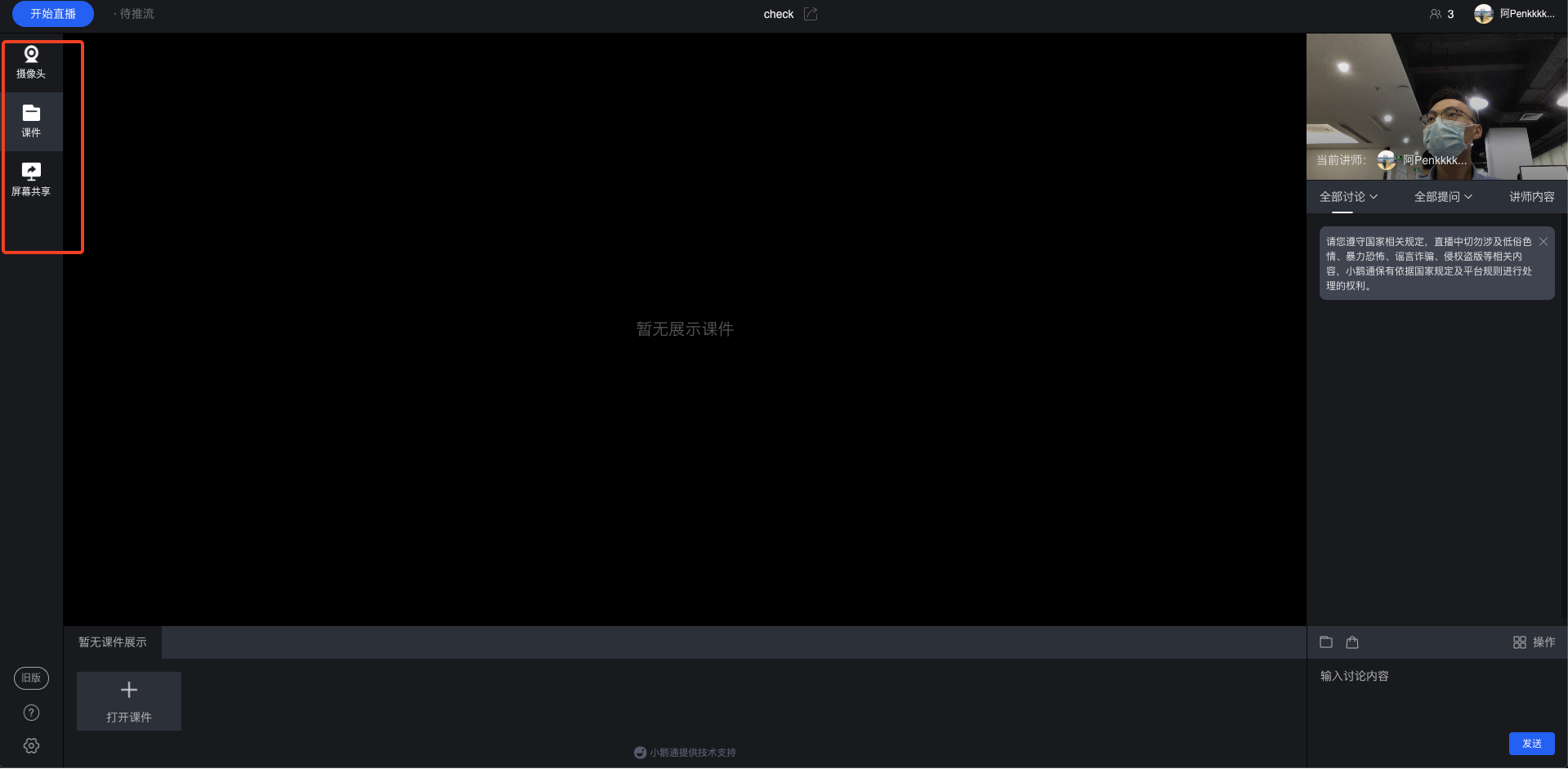
(直播讲师端)
当直播模式为「屏幕共享」时,可点击右侧「窗口切换」切换屏幕窗口
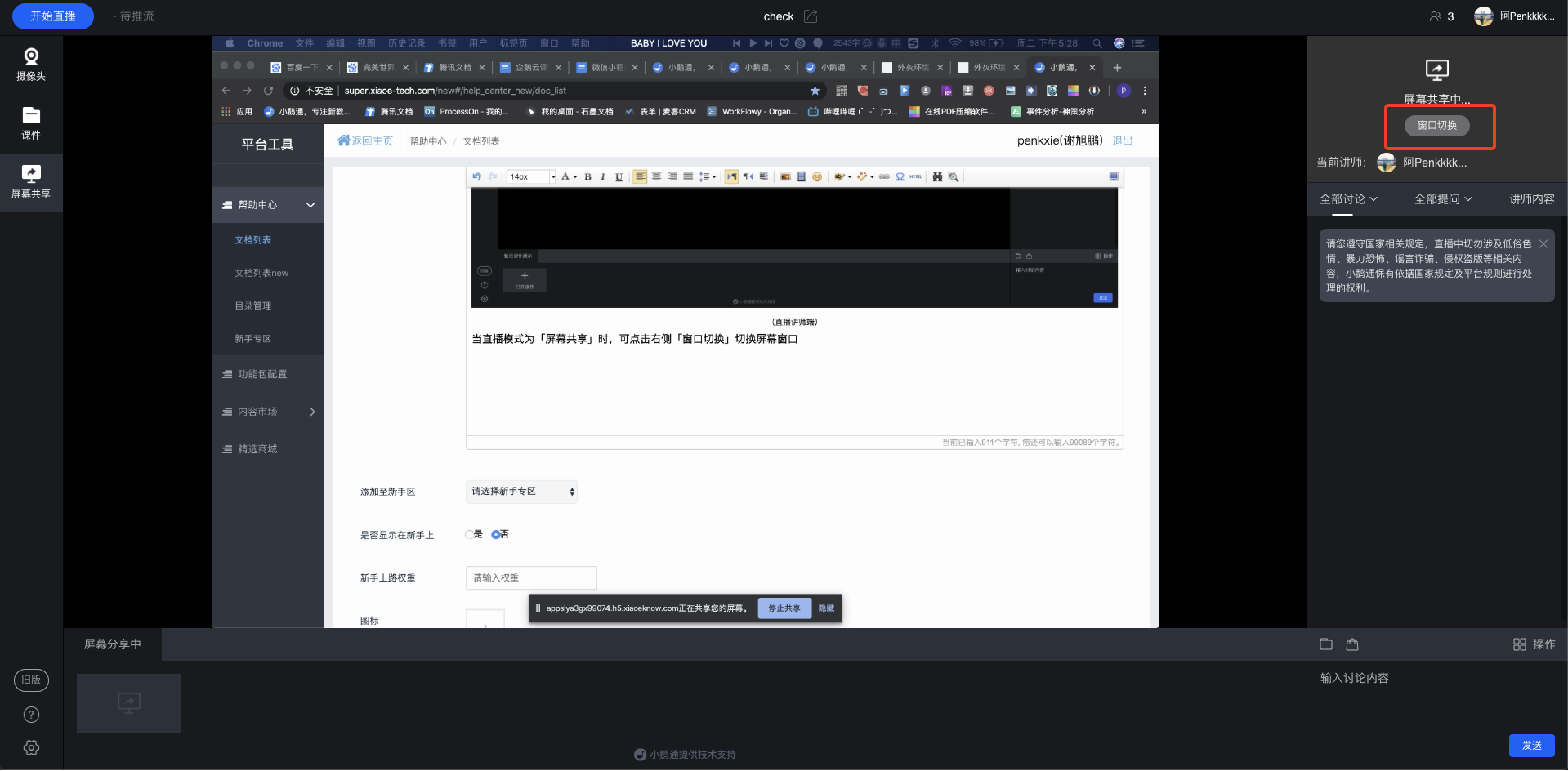
(点击「窗口切换」可随)
3、其他操作
● 切换为旧版直播间样式
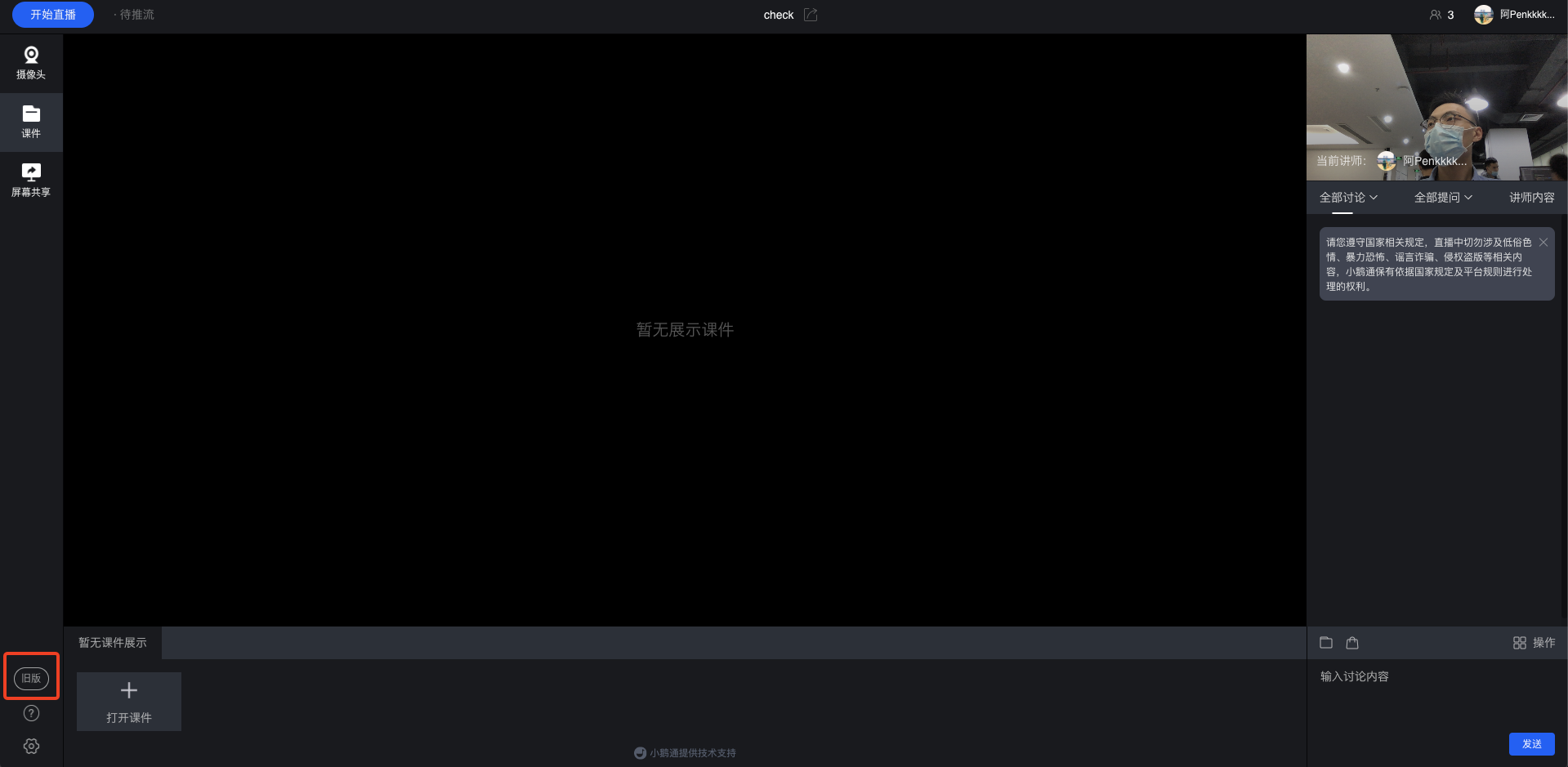
● 查看使用教程
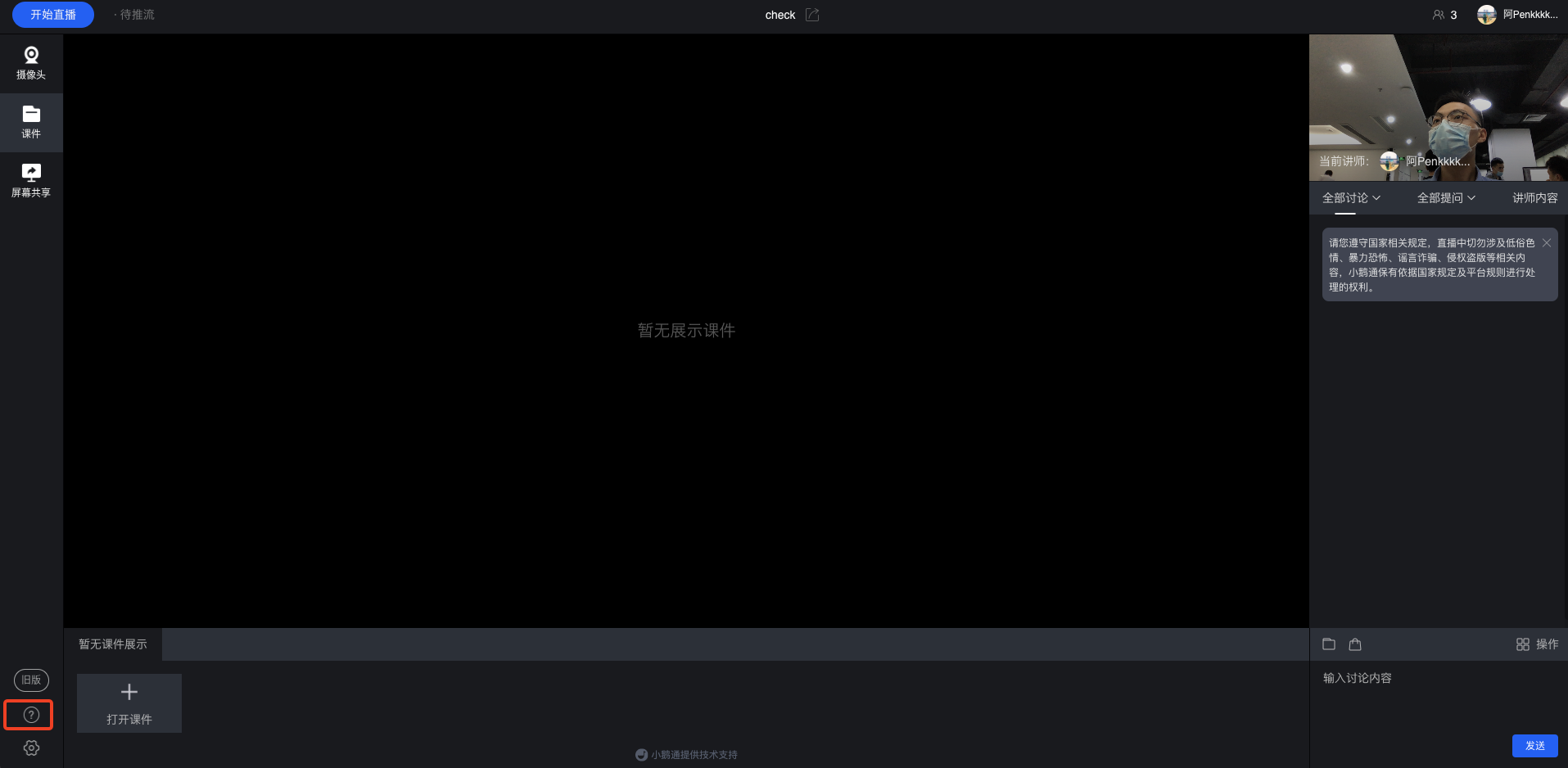
● 重新检测设备
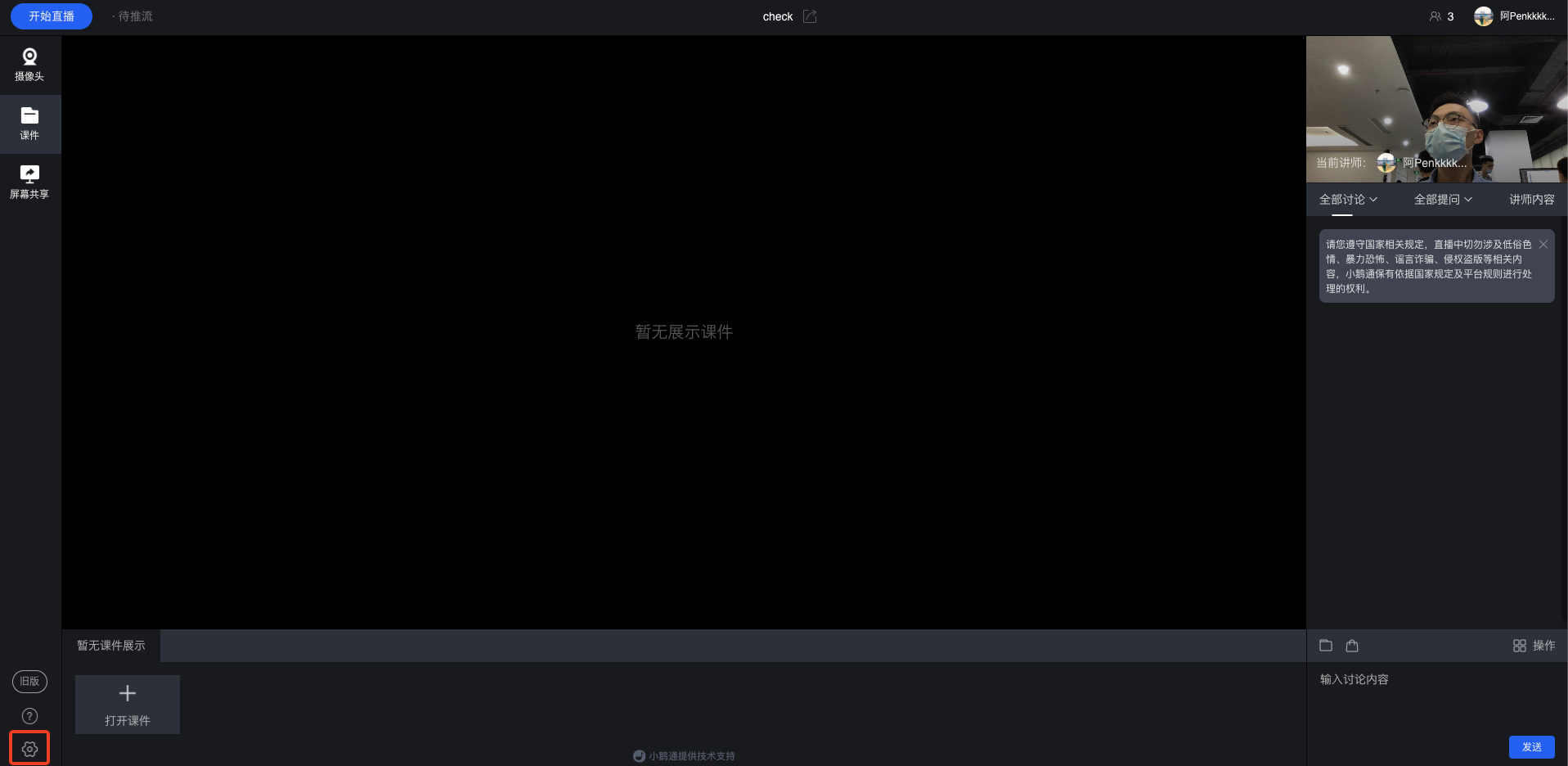
● 发送讲解内容
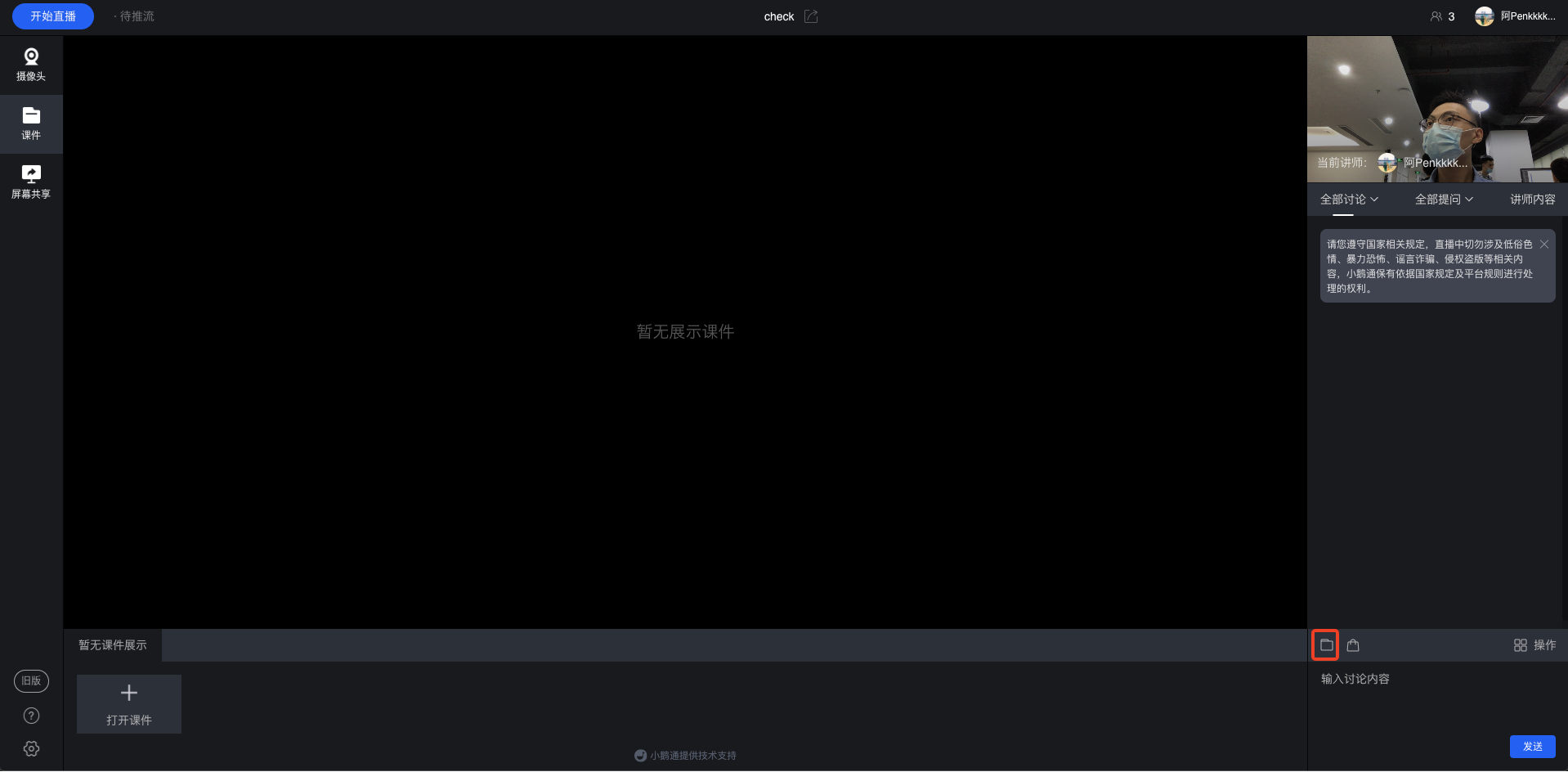
● 发送优惠券、课程&卡片
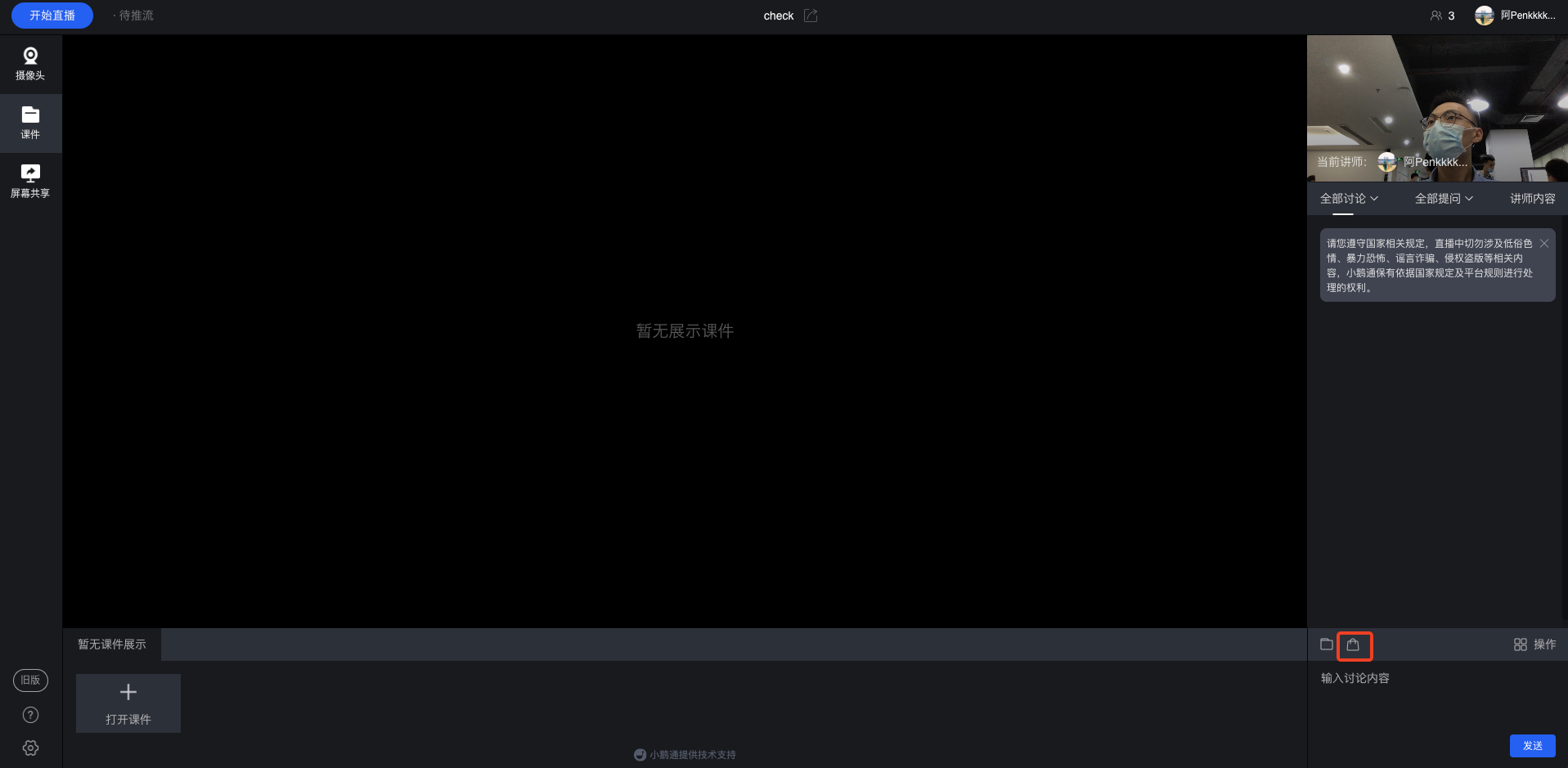
● 用户上墙、语音发言以及禁言

 一对一专属解答
一对一专属解答